

Amazonやヤフーショッピングのリンクが貼れる「もしもアフィリエイト」。
今まで物販は楽天アフィリエイトをメインに使っていたんですが、「私は楽天よりもAmazonのほうが報酬が多くもらえてるよー」という先パイの情報を聞きつけ、会員登録してみました(*^^*)
この記事ではもしもアフィリエイトの新規登録の方法とAmazonの申請方法について図解で解説しています。
5分くらいでサクッとできちゃいますよ~~♪
まずはもしもアフィリエイトに新規登録していきます。
↓ココから、もしもアフィリエイトにアクセス。

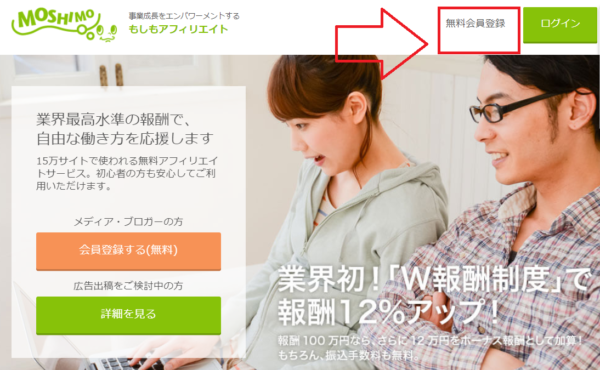
メールアドレスを入力し、「確認メールを送信」をクリック
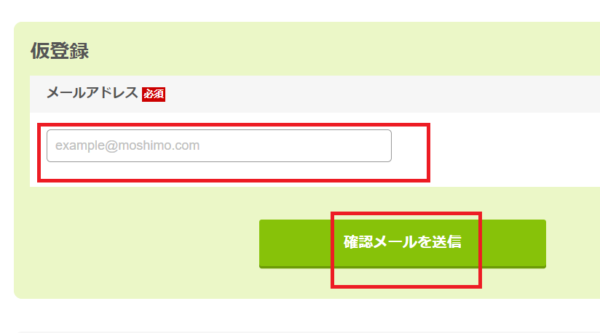
Gメールの場合は「Gmailを確認する」ボタンがあるのでクリック。
※他のメールでも出現するかもしれないですが、登録したメールアドレスのボックスを見に行きましょう
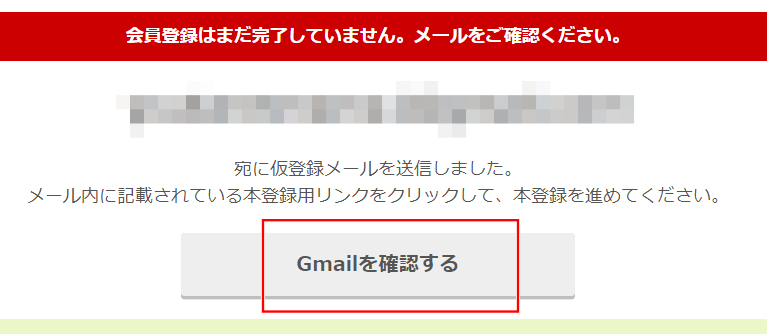
「もしも会員 仮登録完了のご案内【もしも】」という件名でメールが来ているので、メールに記載されているURLをクリック
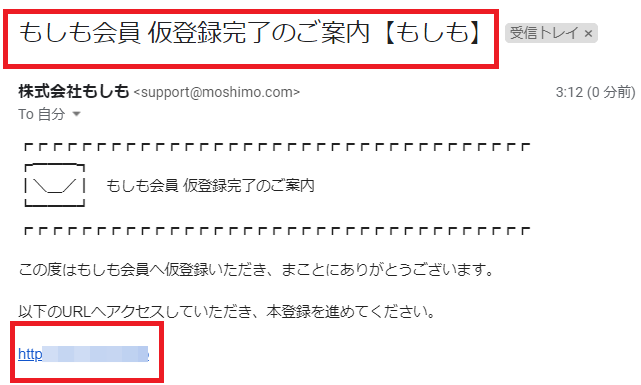
ユーザーID、パスワードなど必要事項を入力。
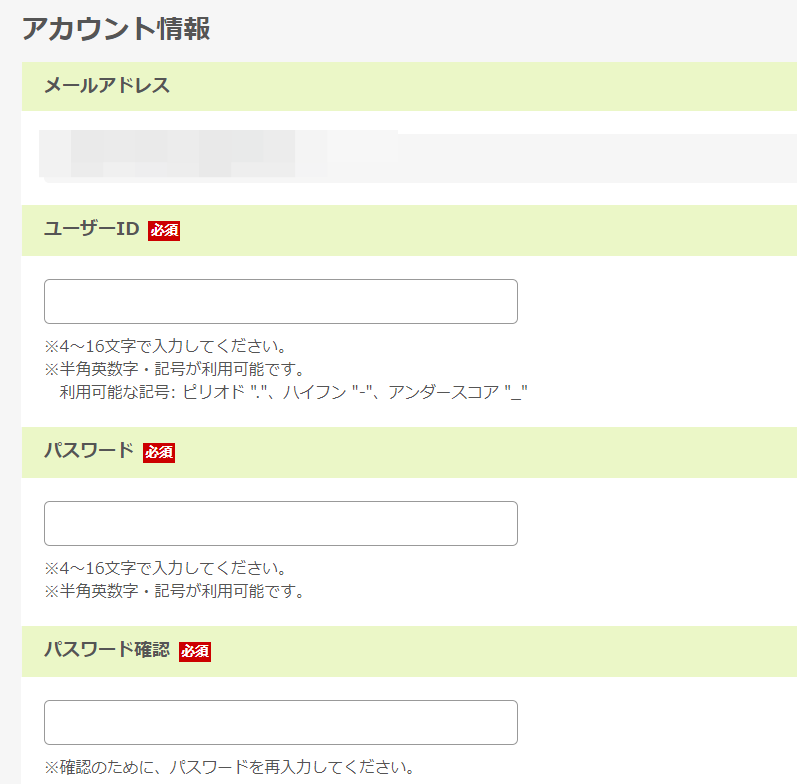
「次に進む」をクリック
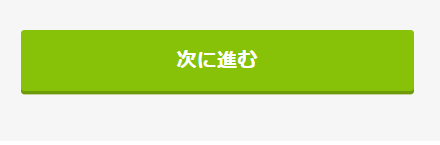
次に名前、生年月日、住所、電話番号などを入力し、
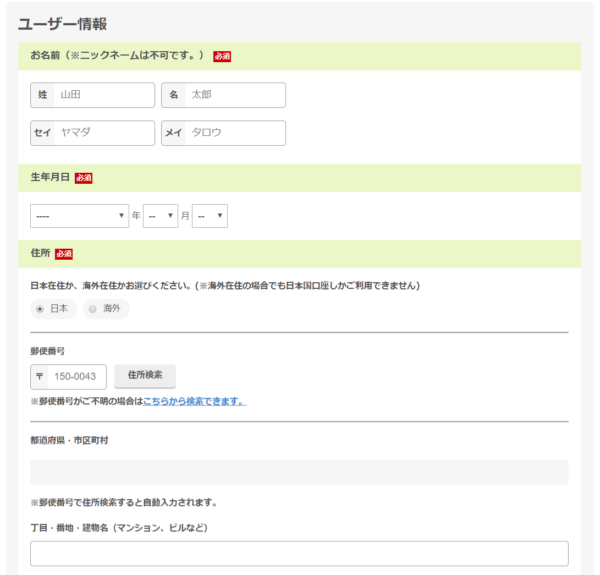
「次に進む」をクリック
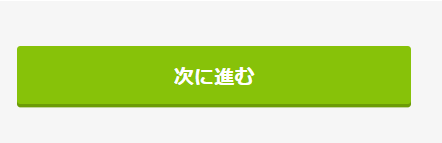
利用規約が表示されるので、これを読んだら「利用規約に同意して登録する」をクリック
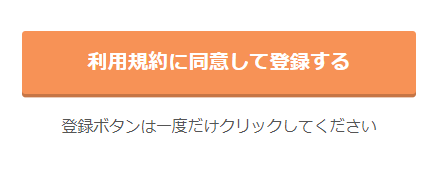
これで会員登録は完了です(*^^*)
次にサイト(ブログ)を登録するので「サイトを登録する」をクリック
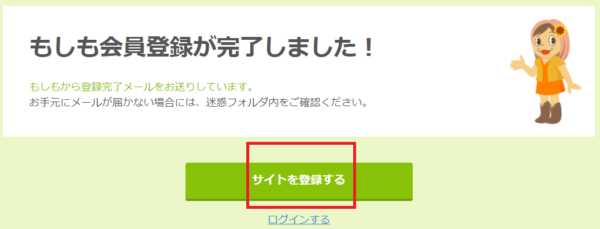
サイト名やURL、カテゴリ、月間ページビュー(大体でOK)を入力。
おすすめプロモーションは必要であればチェックを入れます。
※私は楽天市場だけ提携しています。
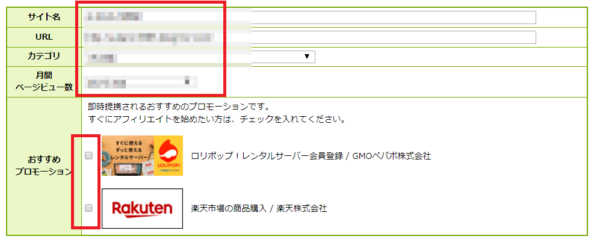
下の方に大量のチェック項目があるので、チェックして、最後に「登録内容を確認する」をクリック。

登録したサイト情報を確認し、「この内容で登録する」をクリック。
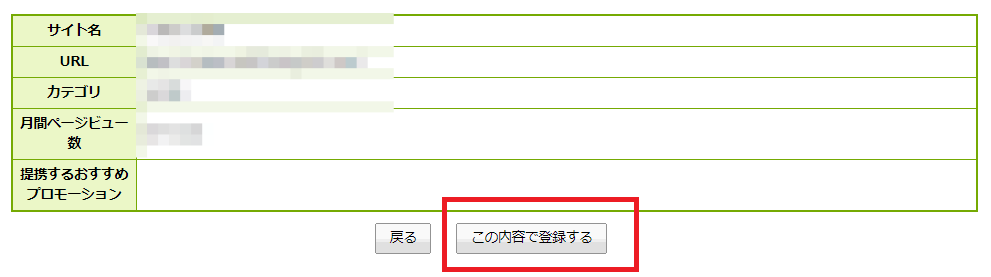
「サイトの追加が完了しました」と出たらOKです!
「トップページへ」戻ります。
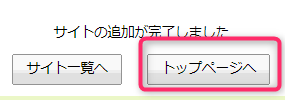
次にAmazonのリンクをブログに貼れるように申請しましょう(*^^*)
※ただし、最低でも5記事以上無いと審査に通らないので注意!
トップページの上部、検索窓に「Amazon.co.jp」と入力し、「検索」をクリック。

「「Amazon.co.jp」商品購入(商品カテゴリによって報酬率が異なります)」という案件が見つかったら、右端にある「提携申請する」をクリック。
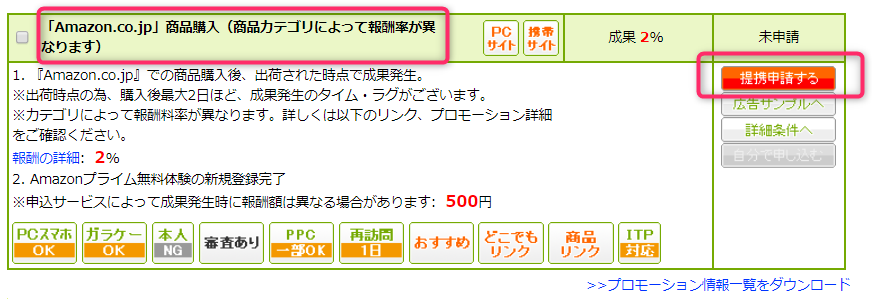
「未申請」が「申請中」に変わったらOKです。
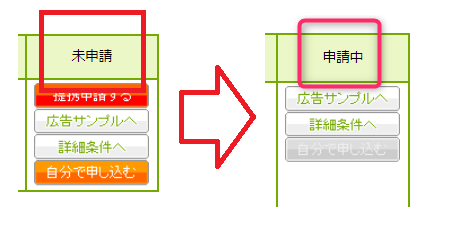
あとは審査結果が来るまでじーーーーっと待ちましょう。
審査が終わると登録したメールアドレスに「提携が承認されました!【もしもアフィリエイト】」という件名でメールが届きます。
私の場合は約2日でメールが届きました!
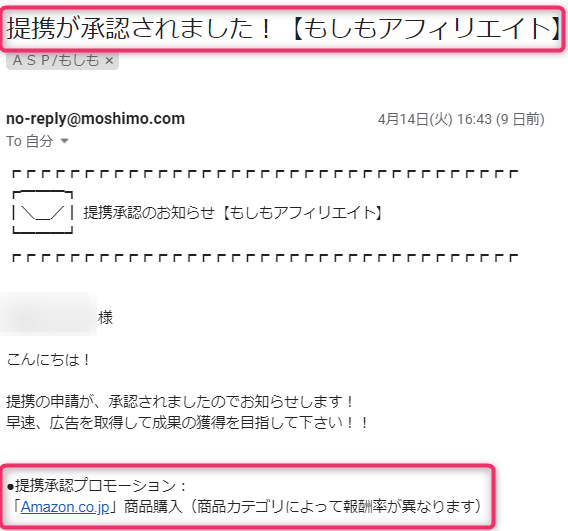
これでブログにAmazonのリンクが貼れるようになりますよ(*^^*)
▼もしもアフィリエイトを使ってAmazonのアフィリリンクを「超カンタンに貼る方法」はコチラの記事でお話しています。
もしもアフィリエイトの登録は見たとおりに進めていけば迷うところは無いと思います。
また、サイト登録にも審査時間はかからず、すぐに登録できちゃいます♪
※ただ・・・中には登録が完了してからあとで「提携不可」の連絡が来ることもあるようなので、ブログ運営は規約に則った形で行いましょう(>_<)
もしもアフィリエイトには、他のASPより報酬が高い案件があったり、もしもにしかないASP案件とかもあるので、ぜひ上手に活用してみてくださいね(*^^*)

コメントフォーム